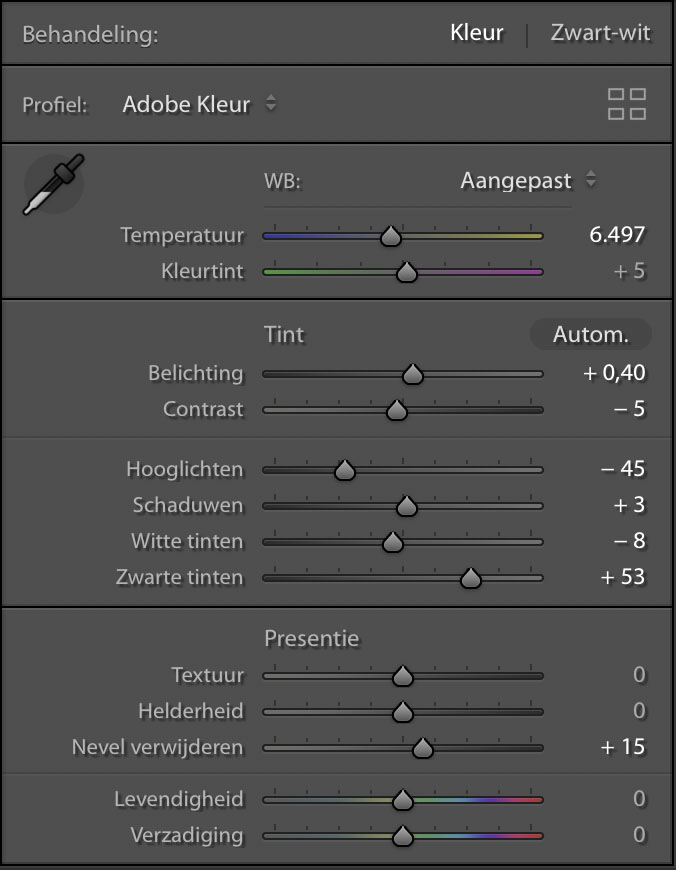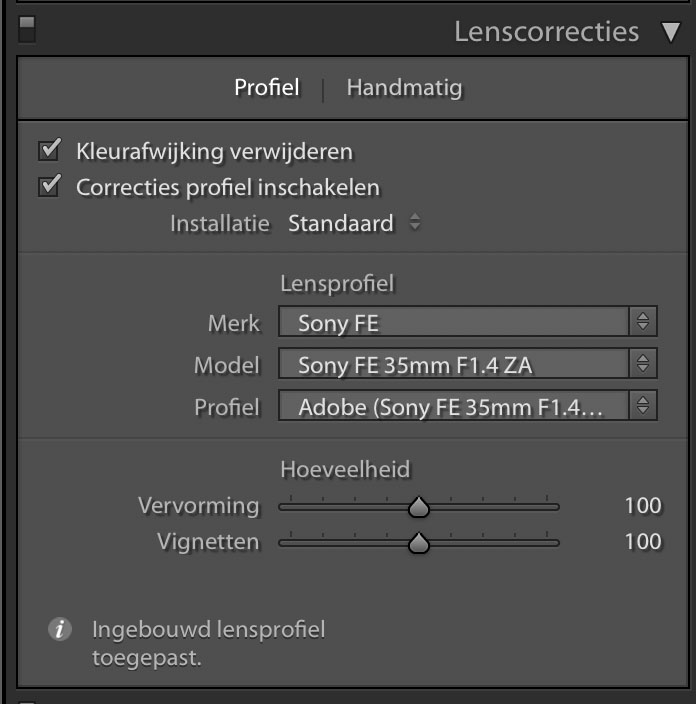Zonsondergang in de bergen in lightroom bewerken

Zonsopkomsten en zonsondergangen zijn een populair onderwerp in de fotografie. De kleuren zijn dan ook vaak spectaculair en met een beetje geluk kun je de mooiste foto’s maken. Afgelopen zomervakantie was ik in de Franse Alpen en schoot er wat foto’s van de zonsondergang nabij Alpe d’Huez, waar je een paar pittoreske meertjes hebt.
Zonsondergang bewerken
Om de sfeer van een zonsondergang in een foto terug te zien is het nodig dat je je foto’s bewerkt. Zeker als je tegen de zon in fotografeert kan een camera nooit zonder wat hulp de contrasten en kleuren van het moment helemaal vangen. Daar hebben we gelukkig Lightroom voor. Een kant-en-klare oplossing voor het bewerken van zonsondergangfoto’s bestaat er niet, elke foto en elke situatie is weer anders. Zeker in de bergen is het nog niet zo gemakkelijk om mooie foto’s van de zonsondergang te schieten, omdat de zon hier eerder achter een berg verdwijnt in plaats van achter de horizon, zoals bij de zee. Het licht van de zon is dan vaak nog te fel en de kleuren nog niet zo mooi. Terwijl juist als de kleuren intenser worden, de zon al te ver weg is en het dan al te donker is in de bergen.

De onbewerkte foto
Zoals je op de onbewerkte foto kunt zien, vallen alle details in de schaduwstukken weg maar is de lucht wel goed belicht. Het blauw is wel weggevallen, omdat je zowat recht tegen de zon in fotografeert.
Allereerst gaan we wat van het blauw terughalen door een radiaalfilter in Lightroom in te stellen op de lucht. Schuif de temperatuur zo veel mogelijk naar de blauwe kant als nodig is om een mooie kleur blauw te krijgen.

Vervolgens gaan we de afbeelding wat lichter maken. Dat doen we allereerst door het lensprofiel toe te passen. Als het goed is herkent Lightroom automatisch het juiste profiel en wordt op deze manier de vignettering en eventuele lensvervorming minder. Ook trek ik de schaduwen en zwarte tinten wat omhoog, evenals de nevelverwijdering en de belichting, en de hooglichten wat naar beneden om de zon beter uit te laten komen.
De volgende stap is om ook de voorgrond nog wat mooier tot zijn recht te laten komen. Dat kan opnieuw met een radiaalfilter. Als je wat meer strakke lijnen in de foto hebt kun je overigens ook prima een gegradueerd filter gebruiken. Omdat ik een mooie bolling op de voorgrond heb en het contrast met het water wil behouden, kies ik ervoor om de doezelaar vrij strak in te stellen (de doezelaar bepaalt de overgang aan de rand van het filter met de rest van het beeld).
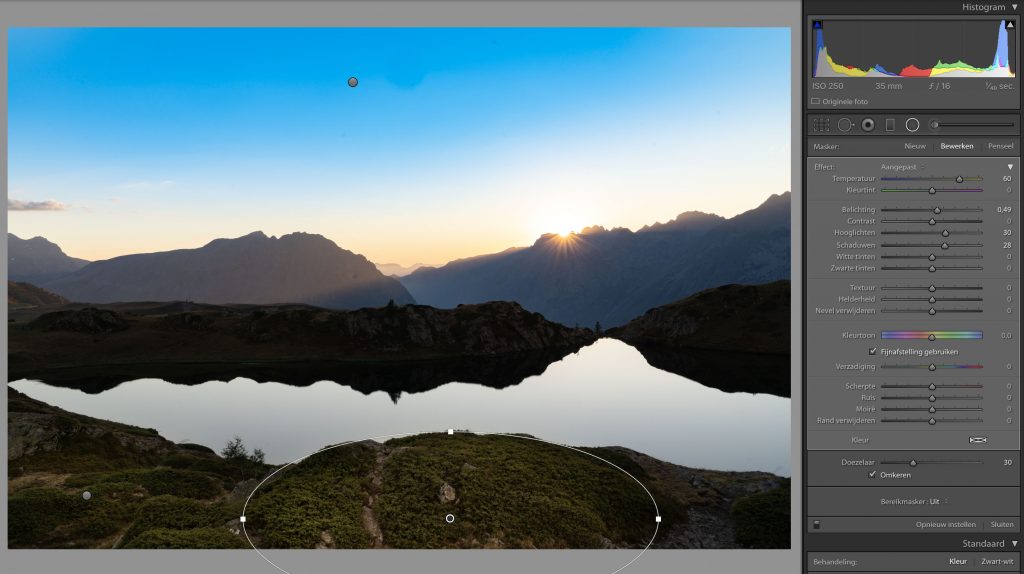
Omdat het water van het meertje nu vrij flets is ga ik proberen om de kleur blauw van de lucht ook in het meer te laten terugkomen. Daarvoor gebruik ik nog een keer een radiaalfilter. Het is een beetje spelen met de instellingen om deze helemaal goed te krijgen. De een na laatste stap is om enkele ongerechtigheden uit de foto weg te halen. Er zitten een paar kleine vlekjes op de lens, die haal ik weg met de retoucheerfunctie van Lightroom. Diezelfde functie gebruik ik voor de twee stukjes wc-papier die een onverlaat heeft achtergelaten na het doen van een boodschap (leg je wc-papier op z’n minst onder een steen).
De laatste stap is om de kleuren nog wat meer in de sfeer van de zonsondergang te brengen, zoals ik me die herinner. Dat doe ik met de kalibratie-functie van Lightroom, rechtsonderaan op het scherm.
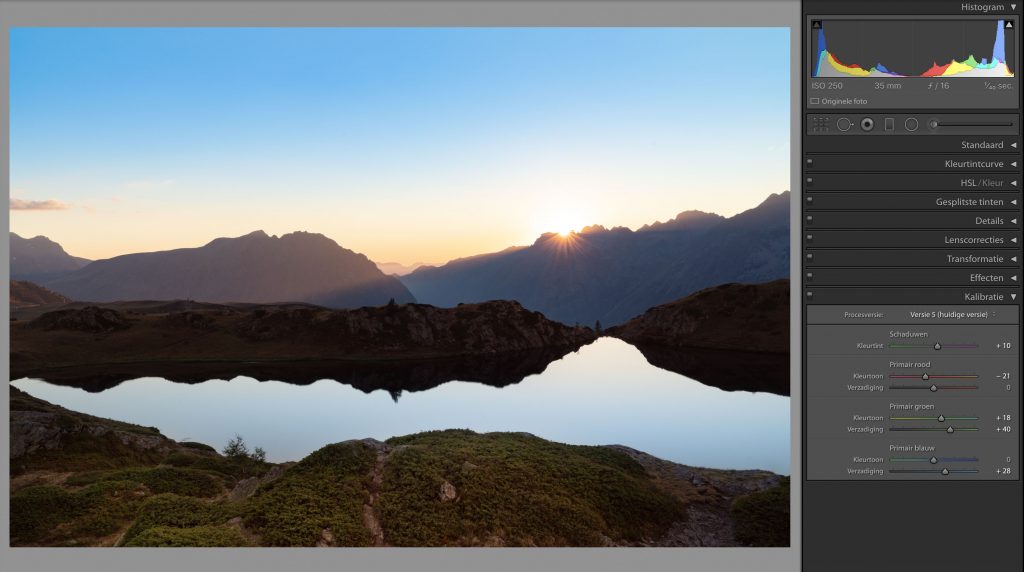
Dat was het! Natuurlijk kun je nog veel verder gaan en veel meer in detail gaan bewerken, maar met deze vrij eenvoudige stappen is de foto al heel wat opgeknapt. Hopelijk helpt dit inkijkje in het bewerken van een foto met Lightroom jou om ook aan de slag te gaan!